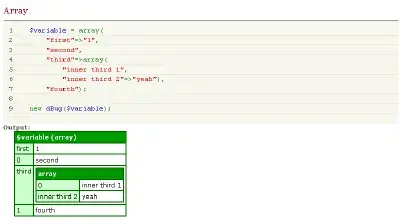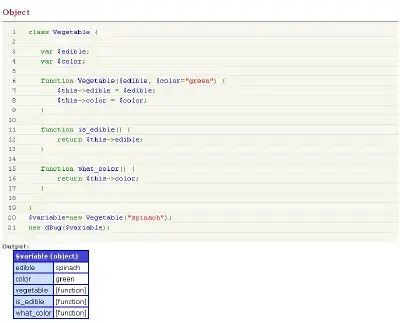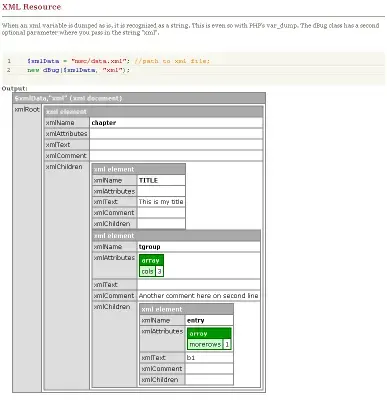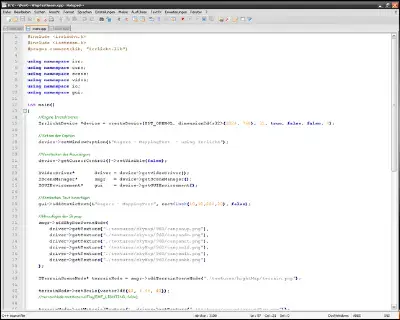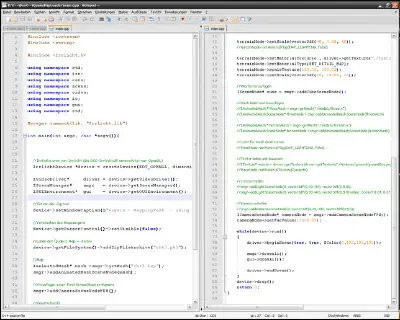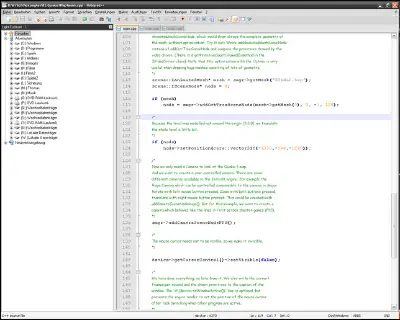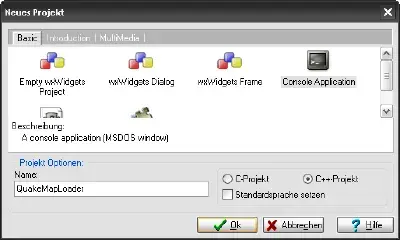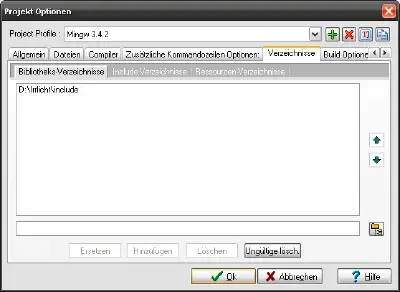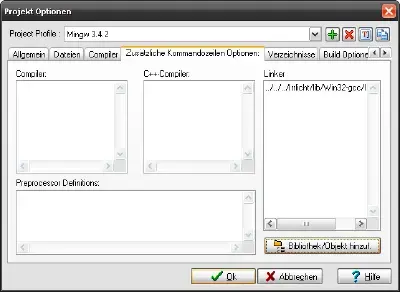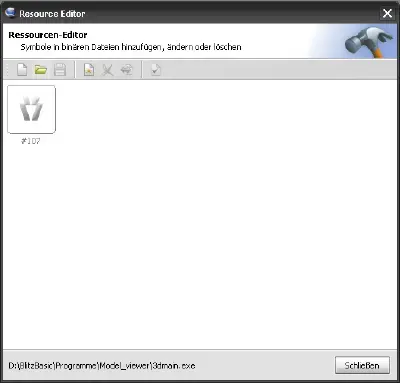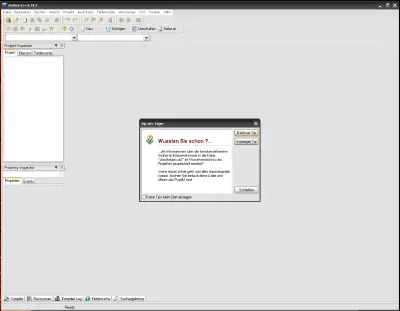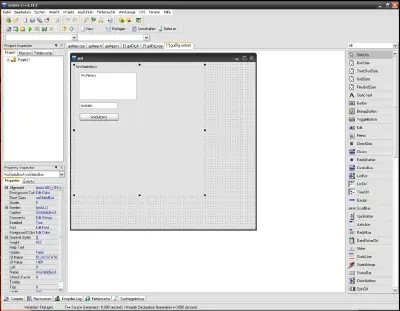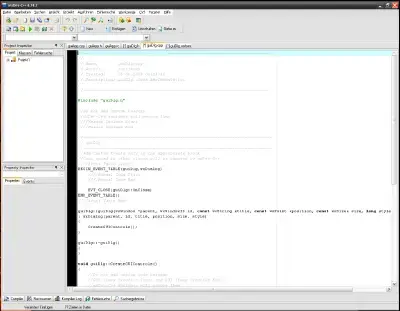WindowsMediaPlayer-Plugin für Opera unter Windows Vista 64bit
Leider ist bei mir die automatische Installation des WindowsMediaPlayer-Plugin für Opera unter Vista 64bit fehlgeschlagen. Allerdings gibt es noch die Möglichkeit das Plugin manuell zu installieren. Dazu muss man sich das WindowsMediaPlayer-Plugin für den Netscape Navigator herunterladen. Die heruntergeladene Datei muss dann in ein Zip-Archiv umbenannt werden (wmpplugin.exe --> wmpplugin.zip), aus diesem Zip-Archiv müssen die Dateien
- npdsplay.dll
- npwmsdrm.dll
in das Pluginverzeichnis der Opera-Installation kopiert werden. Standardmäßig ist das:
C:\\Program Files (x86)\\Opera\\program\\plugins
Nach einem Neustart von Opera ist die Installation abgeschlossen.